Cách trích xuất văn bản từ hình ảnh bằng Maimang 20
Điện thoại thông minh ngày nay tương đối phong phú về chức năng, dù là trong cuộc sống hàng ngày hay công việc, người dùng đều có thể tận hưởng rất nhiều tiện ích. Ví dụ, chức năng cải thiện văn bản hình ảnh này có thể giúp chúng ta thêm các ký tự hình vuông cần thiết trong hình ảnh, không cần phải làm gì cả. cần phải thực hiện thủ công từng cái một. Lần này người biên tập sẽ mang đến cho bạn các hướng dẫn liên quan của Maimang 20 về khía cạnh này.

Maimang 20 trích xuất văn bản từ hình ảnh như thế nào?Cách trích xuất văn bản từ ảnh bằng Maimang 20
1. Trong giao diện album ảnh của Maimang 20 bạn nhấn vào ảnh có chữ để vào giao diện chi tiết ảnh.
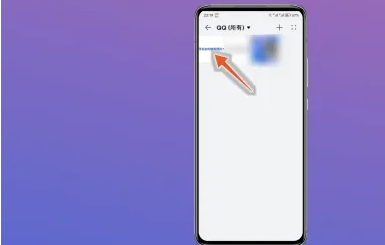
2. Trong giao diện mới, tìm nút "Thêm" ở góc dưới bên phải và nhấp vào nút đó để mở rộng danh sách tùy chọn kéo lên.
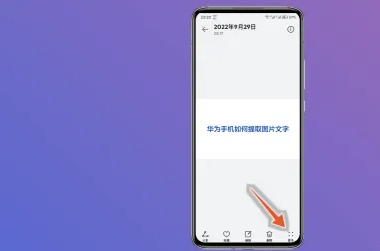
3. Trong danh sách tùy chọn, nhấp vào nút "Xác định nội dung trong ảnh".
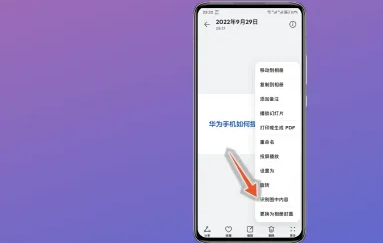
4. Sau khi giải nén thành công văn bản, tìm nút "Select All" bên dưới và nhấp vào nút đó để chọn tất cả văn bản được trích xuất.
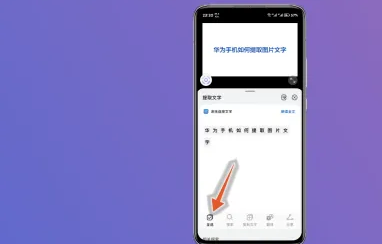
5. Sau khi chọn tất cả văn bản, tìm nút "Sao chép văn bản" bên dưới và nhấp vào nút đó để sao chép và sử dụng văn bản.
Trên đây là nội dung cụ thể về cách Youmaimang 20 trích xuất văn bản trong hình. Tuy chức năng này tương đối cơ bản nhưng tính thực tiễn của nó lại tương đối cao, nó có thể giúp người dùng tiết kiệm được nhiều thời gian không cần thiết và nâng cao hiệu quả công việc. Nó.












